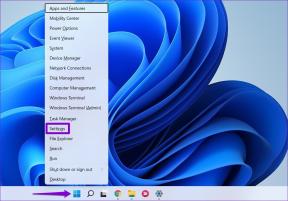Hoe u het telefoonnummer van uw Discord-account op desktop en mobiel kunt wijzigen
Diversen / / April 02, 2023
Zoals de meeste organisaties heeft Discord een Terms of Service (ToS)-beleid waarmee het werkt. Schending van de ToS door gebruikersaccounts kan leiden tot een ban op Discord. Het verbannen Discord-gebruikersaccount kan de service niet meer gebruiken. Sommige verbannen gebruikers kunnen nieuwe accounts aanmaken om de verbanning te omzeilen. Natuurlijk vereist het registratieproces ook uw telefoonnummer om betere toegang tot de service te krijgen.

Discord heeft verschillende verificatiegegevens - e-mailadres, tweefactorauthenticatie, en telefoonnummer. Deze details helpen Discord zijn anti-misbruikstructuur te behouden en zorgen voor een betere beveiliging van de Discord-accounts. Als u uw naam wilt wijzigen die is gekoppeld aan een Discord-account, kunt u dat doen. Dit is wat u moet doen.
Hoe u het telefoonnummer van uw Discord-account op pc kunt wijzigen
Zorg er bij het wijzigen van uw telefoonnummer op Discord voor dat dit een volledig functionerend mobiel nummer is. Discord staat het gebruik van een vast, VOIP-, brander- of prepaidnummer niet toe, en elke poging om ze te gebruiken zal resulteren in een ongeldige invoerfout. Als je een geldig mobiel nummer hebt, kun je dit als volgt bijwerken op je Discord-account.
Stap 1: Klik op uw pc op het menu Start en zoek naar Meningsverschil.

Stap 2: Klik op Openen om de Discord-app vanuit de resultaten te starten.

Stap 3: Klik op Gebruikersinstellingen (tandwielpictogram) in de linkerbenedenhoek.

Stap 4: Klik in het nieuwe venster op Mijn account.

Stap 5: Klik op Verwijderen naast je telefoonnummer.

Stap 6: Geef het wachtwoord van uw Discord-account op en klik op Verwijderen om de verwijdering te bevestigen. Zoek naar het bericht 'Je hebt nog geen telefoonnummer toegevoegd' om te bevestigen of de verwijderingstekst heeft gewerkt.

Stap 7: Klik op Toevoegen naast het veld Telefoonnummer.

Stap 8: Selecteer uw landcode en geef uw nieuwe mobiele nummer op.

Stap 9: Klik op Verzenden om een verificatiecode naar je mobiel te laten sturen.
Stap 10: Controleer je mobiele nummer voor een verificatiecode die is verzonden vanuit Discord.

Stap 11: Voer de verificatiecode in op de pagina Instellingen van uw Discord-app en klik op Volgende.
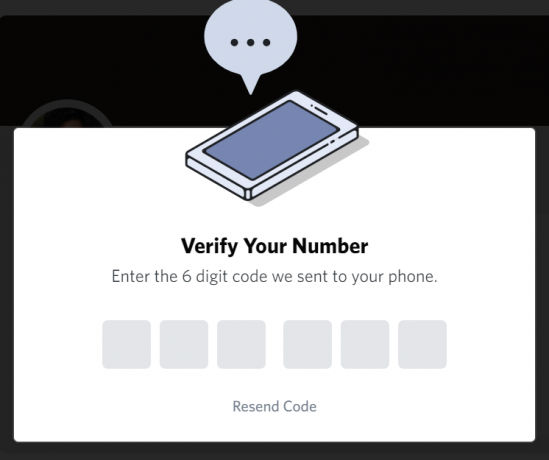
Stap 12: Geef uw Discord-wachtwoord op om de toevoeging van het nieuwe telefoonnummer te bevestigen.
Hoe u het telefoonnummer van uw Discord-account op de iPhone kunt wijzigen
Het wijzigen van uw telefoonnummer vanuit de Discord-app op uw iPhone is eenvoudig. U kunt als volgt uw telefoonnummer wijzigen dat aan uw Discord-account is gekoppeld met uw iPhone:
Stap 1: Start de Discord-app op je iPhone.

Stap 2: Tik op uw profielafbeelding in de rechterbenedenhoek om uw gebruikersinstellingen te bekijken.

Stap 3: Tik op Account.

Stap 4: Tik onder Account op het telefoonnummer in het veld Telefoon.
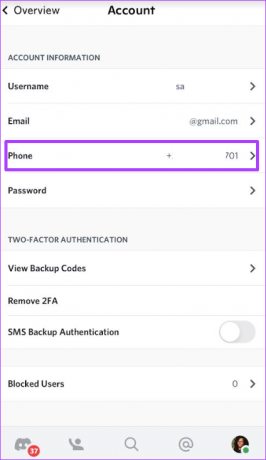
Stap 5: Tik op de optie 'Telefoonnummer verwijderen' die in het rood verschijnt.

Stap 6: Geef uw accountwachtwoord op om de wijziging te voltooien.
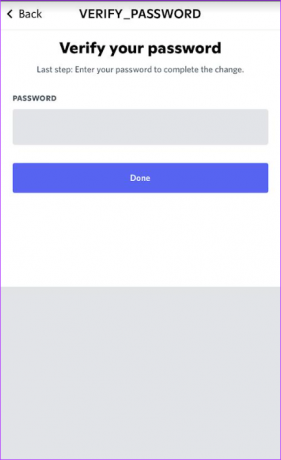
Stap 7: Geef in het lege telefoonveld het nieuwe telefoonnummer (met de juiste landcode) op voor uw Discord-account en tik op Volgende om een verificatiecode naar u te ontvangen.

Stap 8: Controleer je mobiele nummer voor een verificatiecode die is verzonden vanuit Discord.

Stap 9: Voer de verificatiecode in de Discord-app in en klik op Verifiëren.
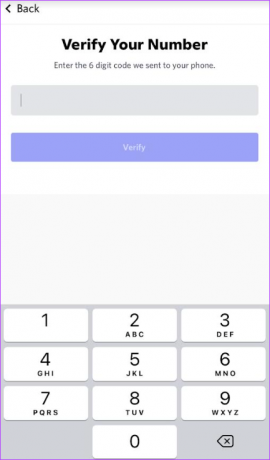
Stap 10: Geef uw Discord-wachtwoord op en tik op Gereed om de wijziging te voltooien.
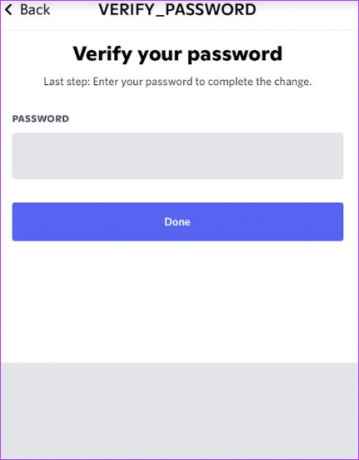
Hoe u het telefoonnummer van uw Discord-account op Android kunt wijzigen
Om het telefoonnummer van uw Discord-account te wijzigen met de Android-app, volgt u de volgende stappen:
Stap 1: Start de Discord-app op je Android-telefoon.
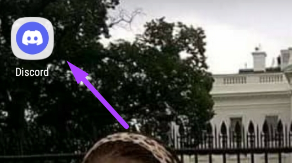
Stap 2: Tik op uw profielafbeelding in de rechterbenedenhoek om uw gebruikersinstellingen te bekijken.
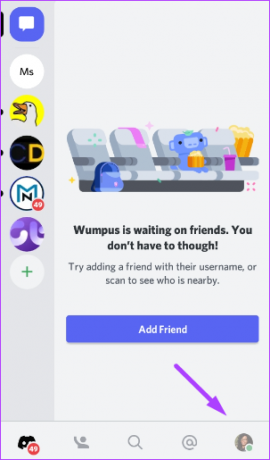
Stap 3: Tik op Mijn account.

Stap 4: Tik onder Mijn account op het telefoonnummer in het veld Telefoon.
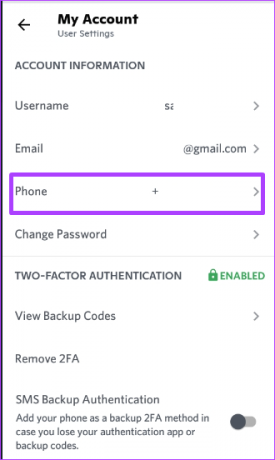
Stap 5: Tik op Telefoonnummer verwijderen.

Stap 6: Geef uw accountwachtwoord op om de wijziging te voltooien.

Stap 7: Tik nogmaals op het nu lege telefoonveld.
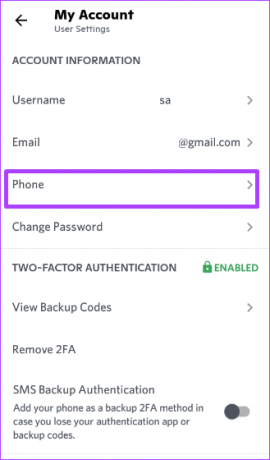
Stap 8: Geef het nieuwe telefoonnummer voor uw Discord-account op en tik op Volgende om een verificatiecode te ontvangen.
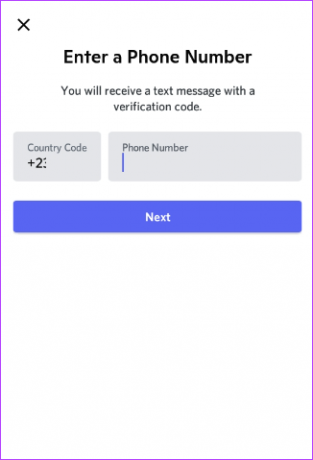
Stap 9: Controleer je mobiele nummer voor een verificatiecode die is verzonden vanuit Discord.

Stap 10: Voer de verificatiecode in de Discord-app in en klik op Verifiëren.

Stap 11: Geef uw Discord-wachtwoord op en tik op Gereed om de wijziging te voltooien.

Het e-mailadres van uw Discord-account wijzigen
Het proces van het wijzigen van uw Discord-telefoonnummer is vergelijkbaar, maar toch anders dan hoe u uw Discord-e-mailadres zou wijzigen. Als u uw Discord-telefoonnummer wijzigt, moet u uw wachtwoord opgeven om de verwijdering of toevoeging te bevestigen. Echter, naar verander je Discord e-mailadres, heb je nog steeds toegang nodig tot je oude e-mailadres.
Laatst bijgewerkt op 29 augustus 2022
Het bovenstaande artikel kan gelieerde links bevatten die Guiding Tech helpen ondersteunen. Het heeft echter geen invloed op onze redactionele integriteit. De inhoud blijft onbevooroordeeld en authentiek.
Geschreven door
Maria Victoria
Maria is een contentschrijver met een grote interesse in technologie en productiviteitstools. Haar artikelen zijn te vinden op sites als Onlinetivity en Delesign. Buiten haar werk kun je haar mini-bloggen over haar leven vinden op sociale media.